
浩辰cad建筑2022官方版
详情介绍
浩辰cad建筑2022官方版是一款基于GRX/ARX技术和自定义对象技术开发的专业建筑三维设计软件。浩辰cad建筑2022中不仅施工图绘制速度方面得到了提升,还支持图纸上随意移动门窗,并且也可以自由调整尺寸,还可以将门窗构件移动到其他建筑,另外,还支持格式超过200种,而且性能也提升3倍以上,并且新增关联选择、修改基点、图层绘图次序等独有特色功能,为建筑设计工作提供更方便、更快捷、更具性价比的解决方案。浩辰cad建筑2022不仅兼容主流建筑CAD软件各版本图纸对象,还拥有超强的性能和精度,就比如其中的图形核心技术兼顾了运行速度和显示精度,因此可完美的适用于超大坐标运算和大规模建筑设计,致力更好的满足用户们的各种建筑施工图绘制需求和建筑三维设计使用需求。其实软件不仅突破了门窗参数化动态技术,深度兼容国内主流建筑软件的最新T20格式,并且在建筑立剖面生成速度提升10倍以上,完善了大量功能具备优越的稳定性等,这对于提高设计人员的工作效率有极大的帮助。而相比同类软件,浩辰cad建筑2022不仅开图速度极快,还真正解决了大型建筑图纸设计时因数据过大加载而造成的卡顿问题,是当设计坐标可达到1E15的数量级时,各类图形显示依然正确,其显示精度还是保持原有准确率。有需要的朋友欢迎下载体验。

浩辰建筑cad2022功能
1、全面兼容,行业用户轻松使用
浩辰建筑兼容主流建筑软件各版本图纸。
软件使用习惯与主流建筑软件一致,用户可轻松掌握,无学习成本。

2、参数化设计建筑构件
采用了先进的自定义对象技术,参数化绘制建筑施工图。可用夹点方便调整几何形状,双击对象修改外形状参数,智能更新与其有关联的对象,通过上述方式可显著提高编辑效率。
①创建墙体、门窗
通过轴网可批量创建墙体。插入、修改或删除门窗,墙体会自动修补,大幅减少修改工作。

②浩辰CAD建筑_柱梁板
编辑柱、梁、板
使用指定工具创建柱、梁、板。可通过双击或通过特性栏,对这些对象参数进行修改。

③屋顶
添加屋顶
提供多种屋顶造型功能。屋顶模型也可用于浩辰节能和日照模拟分析。

④楼梯
创建楼梯
通过参数化的方式,可迅速创建不同类型的楼梯, 并支持添加扶手,提高绘图效率。

3、专业可视化的立剖面视图
由当前工程的平面图,获取参数并建立三维模型后,可生成立面和剖面图。方便设计师完成立面、剖面的设计工作。

4、丰富智能的注释工具
提供了门窗标注、门窗表、符号标注等众多功能。丰富多样的尺寸标注、符号注释功能,满足了用户设计工作的需要。
①门窗标注、墙体标注
提供专门的门窗标注、墙体标注和梯段标注等尺寸注释功能。

②一键创建门窗表
执行门窗表命令,一键统计门窗数量规格,并将表格插入到绘图区域, 无需手动填写,提高准确性,减少绘图时间。

③房间面积
房间面积统计功能广泛用于住宅建筑和公用建筑的核算 和报批环节,有效提高计算各项面积指标的效率。

④标高、索引等符号标注
提供适用于总图平面图和建筑平、立、剖面图的标高符号标注,此外还有索引符号、内视符号、指北针及云线批注。

5、强大的图库管理系统
浩辰建筑软件提供了丰富的图库功能。
内容按照不同类型进行分类,并提供搜索功能,方便用户查找选用。
简约的图库管理功能,方便用户归纳整理各类实用图块。

6、绘制建筑平面图,查看3D模型
应用专业对象技术:
平面图上绘制的所有构件,在三维模型中将直观的同步显示
真正实现了二维、三维一体化,提升了企业设计竞争力。

7、友好的绘图界面,完善的用户自定义设置
折叠式菜单
采用折叠式菜单,收纳建筑专业工具, 图文并茂、层次清晰,调用命令快速便捷。

屏幕右键菜单
在屏幕中右键鼠标将出现快捷菜单, 提供了常用的功能选项。

自定义
用户可自定菜单、工具栏、快捷键、图层标准、文字样式、标注样式等内容,满足使用习惯。

浩辰cad建筑2022安装教程
1、在本站下载浩辰cad建筑2022安装包后解压打开,首先启动软件安装程序;

2、开始安装之前需要勾选同意用户许可权限;

3、安装功能的选择上可按照个人需要选择,但一定要记下安装目的文件夹,方便后续使用;

4、接下来进行简单的安装步骤即可,安装过程中几项任务,我们需要耐心等待片刻;

5、待出现下图所示画面,皆为全部安装完成了,皆是我们可以进行下一步操作了;

6、在此返回下载的文件夹中,启动“KeyGen.exe”补丁;

7、打开补丁,需要选择到浩辰cad建筑2022的安装路径,如下图所示;

8、点击按钮即可达成无限试用的效果;

9、打开软件后选择到“试用”模式,即可永久免费试用了;

10、以上即是浩辰cad建筑2022的安装教程了,希望对您有所帮助。
浩辰建筑cad2022通用工具介绍
一、对象查询
1、本命令功能比 List 更加方便,它不必选取,只要光标经过对象,即可出现文字窗口动态查看该对象的有关数据,如点取对象,则自动进入对象编辑进行修改,修改完毕继续本命令。例如查询墙体,屏幕出现详细信息,点取墙体则弹出“墙体编辑”对话框。
2、通用工具→常用工具→对象查询(DXCX)
3、点取菜单命令后,图上显示光标,经过对象时出现如图文字窗口,列出对象类型和通用的图层、颜色、线型等信息。
对象查询的应用实例:

二、对象选择
1、本命令提供过滤选择对象功能。首先选择作为过滤条件的对象,再选择其它符合过滤条件的对象,在复杂的图形中筛选同类对象,建立需要批量操作的选择集,新提供构件材料的过滤,柱子和墙体可按材料过滤进行选择。
2、本命令结束后选中的对象位于选择集中,紧接着执行提示“选择对象:”的命令时(如删除 Erase),可在命令行中键入 P 回车(上一个),给出此选择集作为响应。
3、通用工具→常用工具→对象选择(DXXZ)
点取菜单命令后,显示对话框:

三、在位编辑
1、本命令适用于几乎所有浩辰注释对象(多行文字除外)的文字编辑,此功能不需要弹出编辑对话框,可直接在文字与符号的文字标注位置修改注释性的单行文字。
2、通用工具→常用工具→在位编辑(ZWBJ)
3、点取菜单命令后,命令行提示:
4、选择需要修改文字的图元<退出>: 选择符号标注或尺寸标注等注释对象

此时注释对象中最左边的注释文字出现编辑框供编辑,可按方向键切换其他文字。
填写类似空门窗编号的空白文字对象时从菜单执行本命令,有文字时双击文字即可。
四、文字复位
1、本命令可以把浩辰专业对象中的文字恢复至默认位置。
2、通用工具→常用工具→文字复位(WZFW)
3、点取菜单命令后,命令行提示:
4、请选择文字需要复位的对象: 用任意选择方法选取对象,回车结束选择;

五、局部可见
本命令选取要关注的对象进行显示,而把其余对象临时隐藏起来。
通用工具→常用工具→局部可见(JBKJ)
点取菜单命令后,命令行提示:
选择对象: 选择非隐藏的对象 ,其余对象隐藏,回车结束选择。
可以连续多次执行本命令进行隐藏操作,但目前不能先执行局部隐藏再执行局部可见,结果是后面的命令无效,反过来是可以的,即允许先执行局部可见,如果看到的内容还嫌多,接着可以执行局部隐藏再临时隐去一部分。隐去的部分是以整个对象为单元,例如无法隐去半边墙、半个窗、切去部分楼梯等。
局部可见命令的应用实例:
在下图中执行【局部可见】命令选取组合模型中作为外部参照的二层,其他楼层对象均被隐藏,只有二层作为整体显示出来。

六、图层工具
图层工具除了使用菜单命令操作外,也可以通过可停靠在屏幕一边的图层快捷工具条控制,如下图所示。

七、关闭图层
1、通过选取要关闭图层所在的一个对象,关闭该对象所在的图层,例如点取一个家具来关闭家具所在图层。
2、通用工具→图层工具→关闭图层(GBTC)
3、点取菜单命令后,命令行提示:
选择对象 <退出>: 点取要关闭图层(可以关闭多个图层)所属的对象
选择对象 <退出>: 回车结束
4、【关闭图层】的应用实例:

软件特色
1、全面兼容
兼容天正各版本图纸,软件使用习惯与其它主流建筑软件一致,用户轻松上手;
2、超强运算
浩辰建筑的图形计算核心兼顾精度和速度,可以适用于超大坐标运算和大规模建筑的设计;
3、自主平台
浩辰建筑软件基于浩辰自主平台-浩辰CAD。性能更卓越、稳定性更高;
4、专业创新
提供60余项全新的专业应用功能,如:墙体联动,尺寸坐标关联更新,凸窗和阳台,门窗统计管理等;
5、移动云图
在浩辰云图的移动版和网页版下,可完美打开浩辰建筑和天正建筑图纸,多场景、多平台下实现看;
6、正版化
浩辰软件具备了完全自主知识产权,彻底解决软件使用的版权问题,从而使企业无后顾之忧。

软件亮点
1、软件符合国内建筑师设计习惯
通用的操作界面,用户使用简单方便;面向建筑设计工作,绘图效果专业;参数化绘图,绘图速度快;自定义对象技术,易于编辑修改;更加丰富的建筑图库,实用的文字、表格、标注功能。
2、提供完整的正版化解决方案
支持浩辰CAD平台和国外AutoCAD平台进行绘图;保存为dwg通用图纸文件格式,图纸交流无障碍;提供完备的知识产权,具有极高的性价比。
3、新增优化了众多功能
提供了轴网优化、轴线裁剪、排水坡线、道路坡度等实用功能,优化了索引图名、墙体交接关系处理、打印样式表、初始文字符号设置等100多项内容,软件更贴合设计师的工作。
4、真实的平面与三维结合
更加完善的梁、板绘图功能,保持建筑二维绘图即可同步生成三维模型,绘图方便、建模迅捷。参数化的软件设计,设计师能够更容易的修改编辑,提高了工作效率。
其他版本
-

浩辰cad建筑2023官方版 3D\CAD软件 / 441.41M
-

浩辰cad建筑2019官方版 3D\CAD软件 / 432M
-

浩辰CAD建筑2021官方版 3D\CAD软件 / 449.79M
相同厂商
-

浩辰cad机械2023官方版 v23.4.0.929 3D\CAD软件 / 578.16M
同类软件
网友评论
共0条评论类似软件
-

autocad2007简体中文版 3D\CAD软件 / 579.43M
-

CAD迷你画图电脑版 v2025R1 3D\CAD软件 / 53.28M
-

CAD迷你看图免费版 v2023R7 看图软件 / 54.14M
-

浩辰cad2025linux版 3D\CAD软件 / 425.12M
-

浩辰CAD建筑2021官方版 3D\CAD软件 / 449.79M
精彩发现
换一换精品推荐
-

caxa cad电子图板2023 vSP1 3D\CAD软件 / 877.21M
查看 -

Maxon Zbrush 2025中文版 v2025.2 3D\CAD软件 / 2.65G
查看 -

Maxon Cinema 4D 2025中文版 v2025.2 3D\CAD软件 / 699.29M
查看 -

autocad2016官方中文版 3D\CAD软件 / 1.84G
查看 -

CAD迷你画图电脑版 v2025R1 3D\CAD软件 / 53.28M
查看











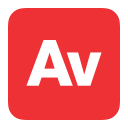



























 赣公网安备 36010602000087号
赣公网安备 36010602000087号